किसी वेब पेज को बुकमार्क करना (या पसंद करना) उसे त्वरित पहुँच के लिए आपके वेब ब्राउज़र में एक सूची में जोड़ता है। वेबसाइटों के लिए स्पीड डायल जैसे बुकमार्क के बारे में सोचें -- अपनी पसंद की साइट पर फिर से जाने के लिए कोई लंबा वेब पता याद रखने या अपने इतिहास को खंगालने की आवश्यकता नहीं है, बस उसके बुकमार्क पर क्लिक करें।
टिप
Internet Explorer, Chrome और Firefox में समान रूप से, कीबोर्ड शॉर्टकट Ctrl-डी बुकमार्क बनाता है।
इंटरनेट एक्स्प्लोरर
वर्तमान साइट को अपने पसंदीदा में जोड़ने के लिए इंटरनेट एक्स्प्लोरर 10 या 11, साइडबार में अपनी पसंदीदा सूची देखने के लिए स्टार आइकन पर क्लिक करें और फिर क्लिक करें पसंदीदा में जोड़े.
दिन का वीडियो
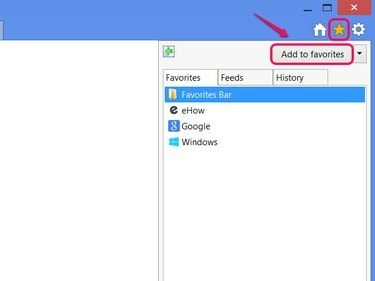
Alt-C को शॉर्टकट के रूप में दबाएं।
छवि क्रेडिट: माइक्रोसॉफ्ट की छवि सौजन्य
क्लिक जोड़ें संवाद बॉक्स में पसंदीदा बनाने के लिए। वैकल्पिक रूप से, पसंदीदा को एक नया नाम दें या उपयोग करें में बनाएँ पसंदीदा को छँटाई के लिए फ़ोल्डर में रखने के लिए मेनू।
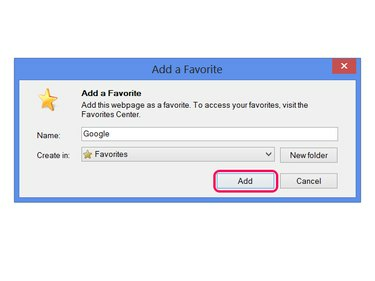
सीधे इस विंडो तक पहुंचने के लिए Ctrl-D दबाएं।
छवि क्रेडिट: माइक्रोसॉफ्ट की छवि सौजन्य
किसी पसंदीदा को हटाने के लिए, स्टार आइकन के साथ साइडबार को फिर से खोलें, पसंदीदा पर राइट-क्लिक करें और चुनें हटाएं.

या किसी पसंदीदा का पता संपादित करने के लिए गुण क्लिक करें।
छवि क्रेडिट: माइक्रोसॉफ्ट की छवि सौजन्य
क्रोम
में एक पृष्ठ बुकमार्क करना क्रोम केवल एक ही क्रिया करता है: पता बार के अंत में तारा चिह्न पर क्लिक करें। क्रोम 42 या इसके बाद के संस्करण में, स्टार पर क्लिक करने से बुकमार्क को संपादित करने या किसी फ़ोल्डर में जोड़ने के लिए टेक्स्ट बॉक्स के साथ एक छोटा पैनल भी पॉप अप होता है। यदि आपको इन विकल्पों की आवश्यकता नहीं है, तो पैनल को बंद करने के लिए ब्राउज़र विंडो पर कहीं और क्लिक करें।

इसे संपादित करने के लिए नाम, विवरण या पते पर क्लिक करें।
छवि क्रेडिट: चित्र गूगल के सौजन्य से
वर्तमान साइट के बुकमार्क को हटाने के लिए, स्टार आइकन पर फिर से क्लिक करें और ट्रैश कैन आइकन पर क्लिक करें। अन्य बुकमार्क हटाने या संपादित करने के लिए, क्लिक करें सभी बुकमार्क किए गए आइटम देखें या दबाएं Ctrl-Shift-O बुकमार्क प्रबंधक खोलने के लिए। प्रबंधक में, बुकमार्क पर मेनू खोलें और चुनें हटाएं इसे मिटाने के लिए।
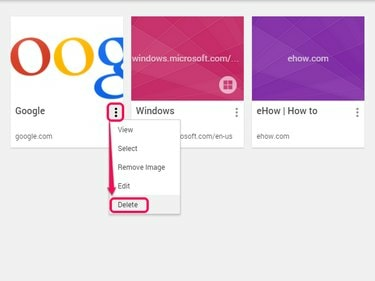
या किसी बुकमार्क को संशोधित करने के लिए संपादित करें पर क्लिक करें।
छवि क्रेडिट: चित्र गूगल के सौजन्य से
फ़ायर्फ़ॉक्स
में स्टार आइकन पर क्लिक करें फ़ायर्फ़ॉक्स 29 या अधिक वर्तमान साइट को बुकमार्क करने के लिए। बुकमार्क का नाम, फ़ोल्डर या टैग संपादित करने के लिए, दूसरी बार तारे पर क्लिक करें। बुकमार्क हटाने के लिए, तारे पर क्लिक करें और फिर क्लिक करें बुकमार्क हटाएं.

किसी साइट को बुकमार्क करने के लिए Ctrl-D दबाएं और उसी समय इस मेनू को खोलें।
छवि क्रेडिट: मोज़िला की छवि सौजन्य
अन्य बुकमार्क हटाने के लिए, तारे के आगे वाले आइकन पर क्लिक करें और चुनें सभी बुकमार्क दिखाएं, या दबाएं Ctrl-Shift-B. बुकमार्क पर राइट-क्लिक करें और चुनें हटाएं -- या कोई बुकमार्क चुनें और दबाएं डेल कुंजी - इसे मिटाने के लिए।
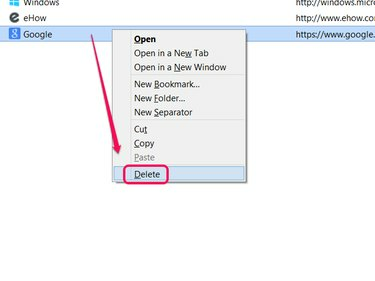
बुकमार्क को पुनर्व्यवस्थित करने के लिए इस विंडो में खींचें।
छवि क्रेडिट: मोज़िला की छवि सौजन्य
टिप
किसी भी ब्राउज़र में, बुकमार्क को क्रम से लगाने या संपादित करने के लिए आपको उन्हें हटाने और फिर से बनाने की आवश्यकता नहीं होती है। अपने ब्राउज़र के बुकमार्क प्रबंधक का प्रयोग करें इन और अन्य परिवर्तनों को करने के लिए।




